RAMComander
Einführung Projekte anlegen und erstellen
Beim Start werden die letzten Projekte angezeigt. Für neue Projekte oder eine bessere Übersicht, klicken Sie auf Open projekt list on drive (Laufwerkbuchstabe):
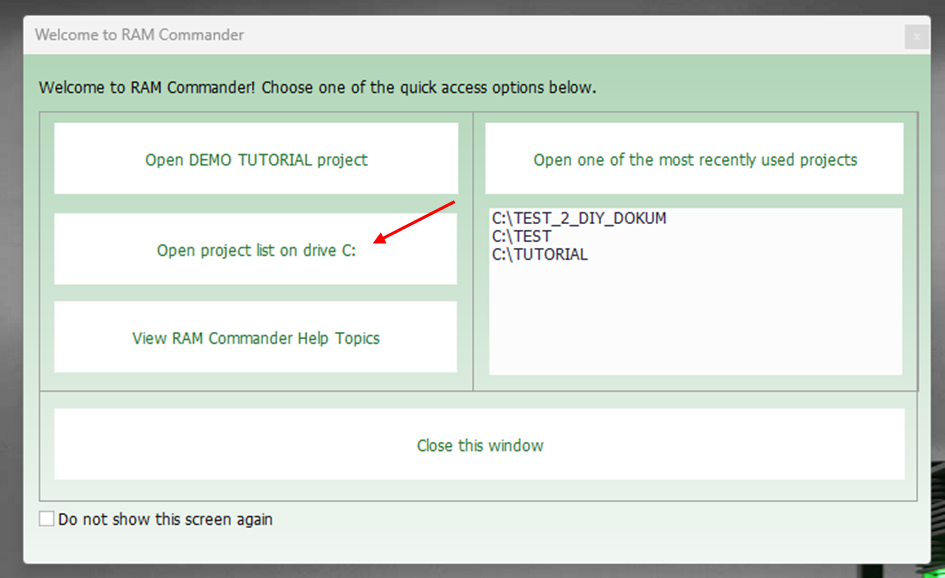
In dem Fenster „List of Project on Drive C:“ werden alle Projekte des Drive C angezeigt. Zum Erstellen eines Projektes benutzen sie das grüne Plus in der oberen Symbolzeile und zum Löschen eines Projektes das rote Kreuz.
! Wichtig für generelle die Bedienung: Der grün markierte Bereich, also Symbole Zeile und Options Band, verändert sich je nachdem welche Fenster offen sind in ihrer Bedeutung! Meistens ist es angepasst an das im Vordergrund aktive Fenster. Es gibt aber auch Fälle, bei dem alle Fenster geschlossen sein müssen und es nicht ausreicht, die Unterfenster zu minimieren. Dies wird aber im Folgendem noch mal extra erwähnt. !
Wenn Sie auf das grüne Plus zum neu erstellen geklickt haben, können nun allgemeine Projekt Settings eingestellte werden, wie auch Benennungen und Zugriffsrechte.

FR Units muss umgestellt werden auf FIT!
Das neue Projekt erscheint jetzt in der Projekt List auf Laufwerk C und lässt sich, wie auch die anderen Projekte mit einem Links Doppelklick öffnen.
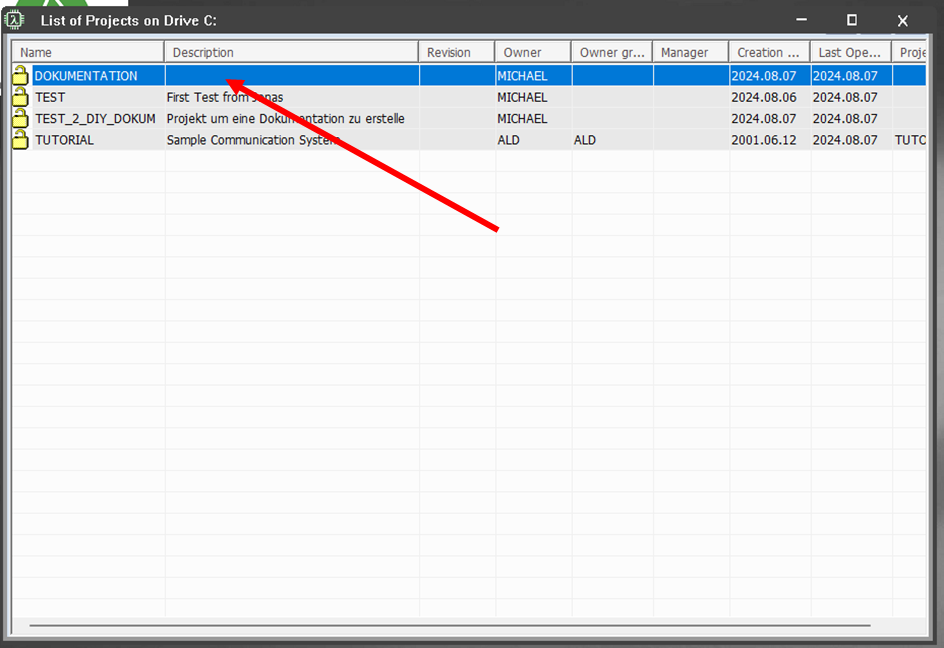
In der sich öffnenden „Project Overview“ drücken sie auf den open Button neben Operating mode unter Reliability Prediction. Um eine Berechnung der Ausfallraten im Betriebsmodus vorzunehmen. Für andere Vorhersagen können auch die anderen beiden Optionen verwendet werden.
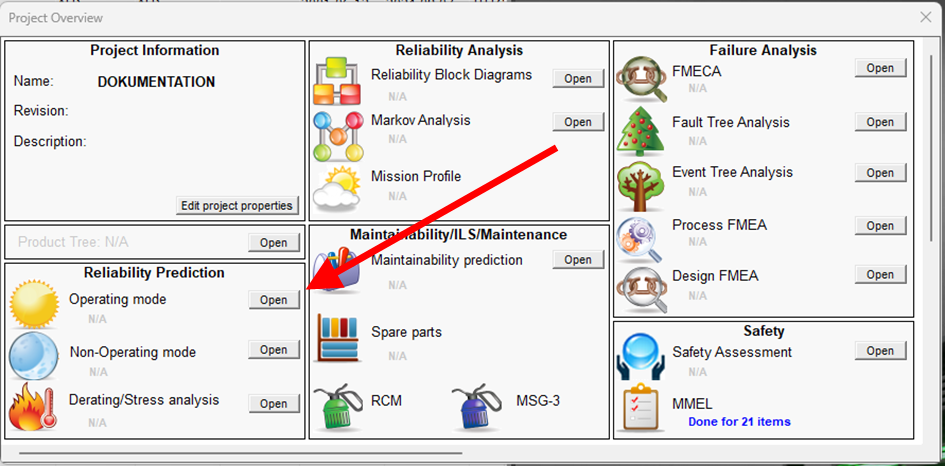
Sie sehen nun eine leere Liste ihrer Bauteile.
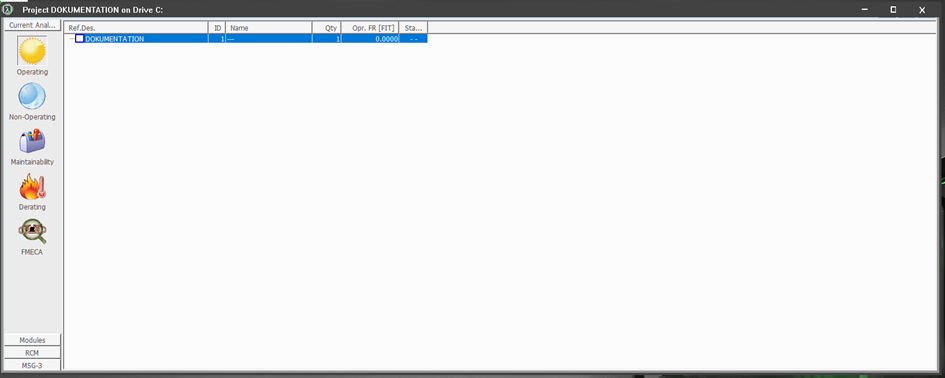
Komponenten in RAM Commander Importieren.
Um Bauteile einzufügen, stellen Sie sicher, dass Sie das Fenster mit der leeren Liste an Bauteilen im Vordergrund haben. Neu importiert Bauteile werden immer dem gerade ausgewähltem Modul untergeordnet. Durch Hinzufügen von Untermodulen lässt sich so ein Projekt strukturieren. Wie sie Module hinzufügen, erfahren Sie hier. Wählen Sie ihr gewünschtes Modul in der Bauteilliste aus und dann wählen Sie in dem Option Band Tools > Import Wizard… aus.
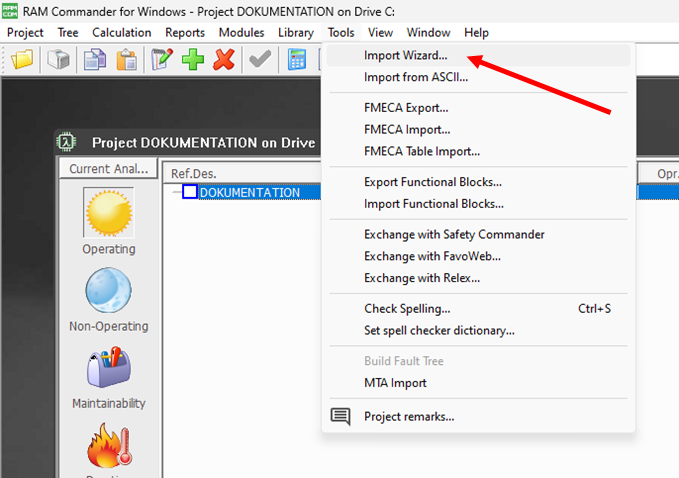
Stellen sie Sicher das folgendes ausgewählt ist. Import file type: MS Excel und für import mode: EXCEL Automation (requires MS Excel installation) um eine excel Datei einzulesen.

Um ihre Datei zu finden, drücken sie auf Browse und wählen sie ihre BOM Datei aus. Sollten diese nicht zu finden sein überprüfen das Datei Format.
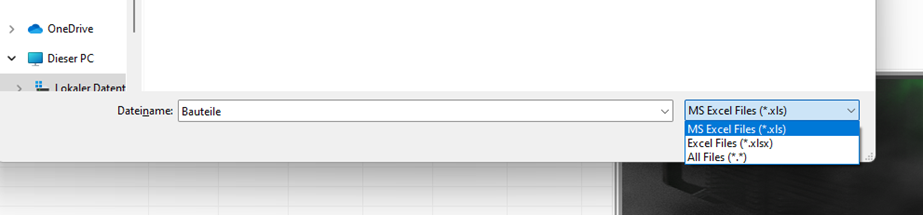
Die Excel Tabelle muss folgendermaßen strukturiert sein: Die Spalte mit den Bauteilnamen sollte die Überschrift „Generic name“ haben und in der ersten Zeile anfangen. Nach unten sollten keine anderen Einträge als die Namen sein. Auch sollten keine Leeren Zellen zwischen Geräte Namen sein.
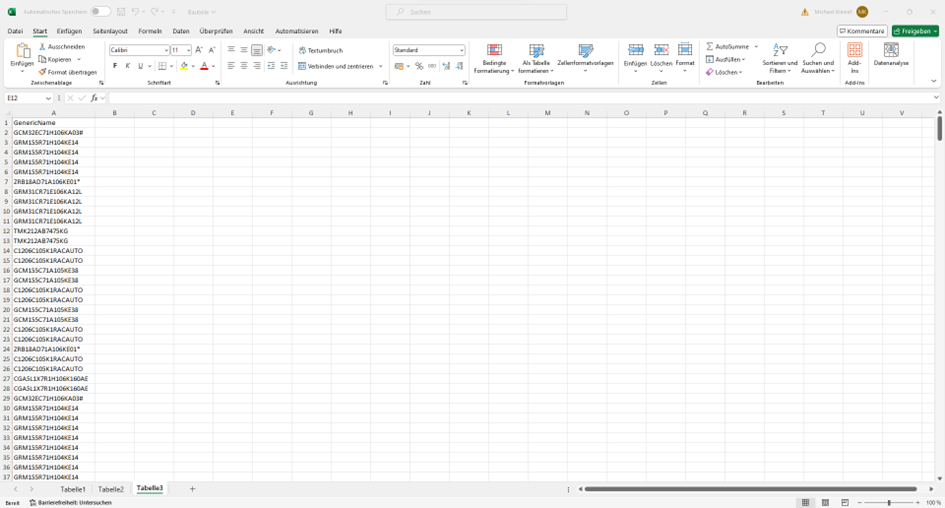
Es können auch noch weiter Informationen in der Tabelle stehen auch diese sollten keine leeren Zellen enthalten, da es sonst sein kann das nicht alles eingelesen werden kann. Die Überschriften werden von RAM Commander verwendet, um die Werte zu kategorisieren. Daher müssen die Überschriften genau mit der Schreibweise übereinstimmen, die in den Abbildungen gezeigt wird. Es ist aber auch möglich beim Importieren den Spalten manuell den richtigen Typen zuzuordnen. Für weiter Angaben sehen Sie bitte die Database Fields Index Liste von der RAM Comander Documentation.
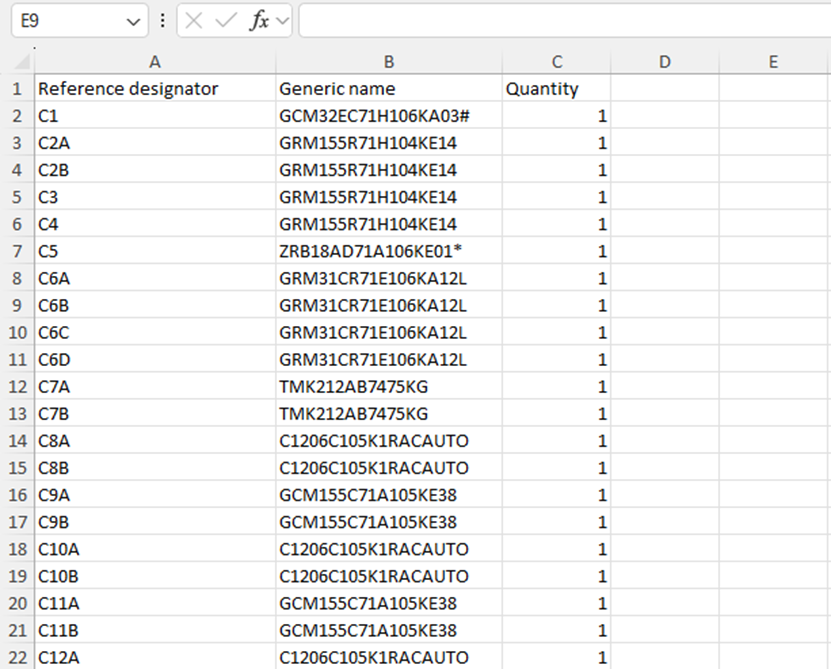
Anhand des Generic names wird in der Daten Bank von RAM Commander das Bauteil gesucht und passende Werte übernommen. Deswegen ist es besser keine Werte über Bauteil wie zum Beispiel MaxV in der Excel Tabelle zu übereichen, da dies häufig unvollständig sind und zu einlese Fehler führen können.
Sollten wir unser richtig formatiertes Excel Dokument mit Browser ausgewählt haben, drücken wir auf NEXT >. In dem folgenden Fenster wählen wir nun das Arbeitsblatt aus, falls Sie eine Excel Mappe haben. Der Name entspricht dem Arbeitsblattnamen in Excel auf dem ihre Bauteil Liste steht.
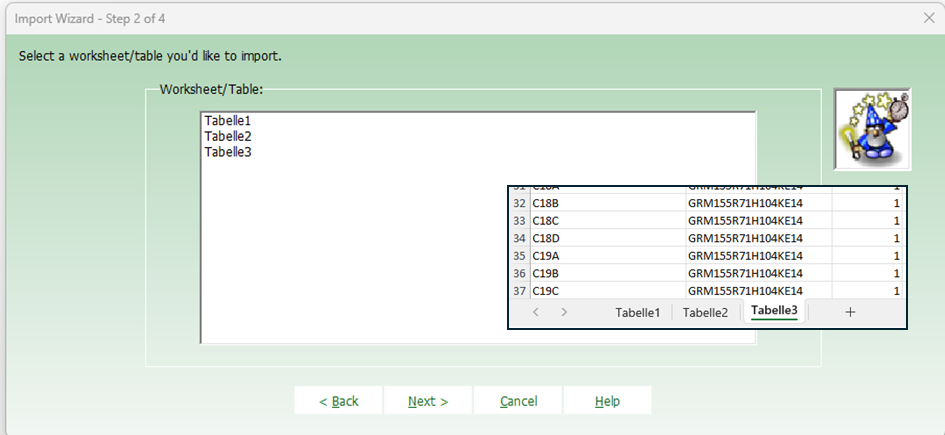
Als nächstes drücken wir auf Next >
Wurden die Spalten , anhand des Titel, richtig erkannt, werden sie türkis hinterlegt.
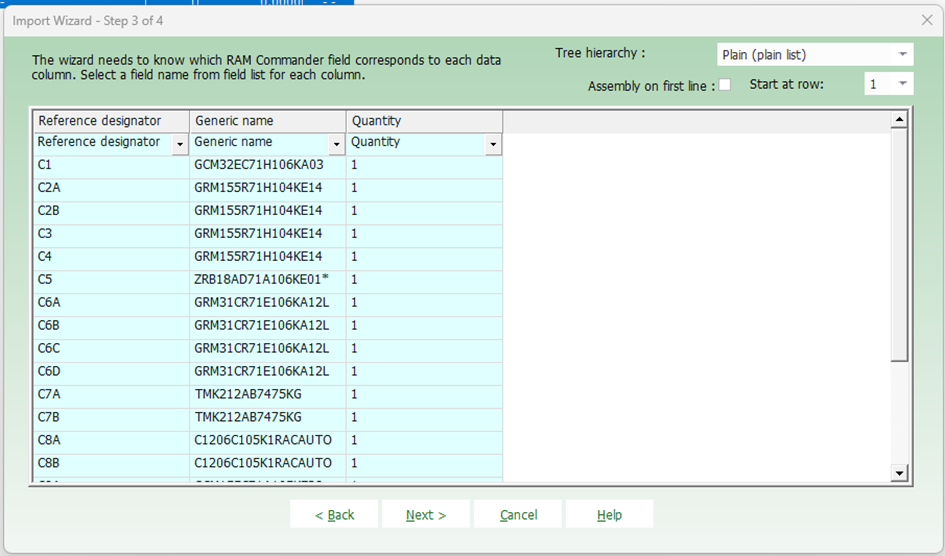
Wurde eine Spalte nicht erkannt wird sie braun hinterlegt. Mithilfe des Dropdown Menüs kann jetzt noch die Richtige Kategorie ausgewählt werden. Auch wenn eine Spalte nicht mit einfließen soll, kann man diese Spalte im Dropdown Menü auf „Ignore“ Stellen.
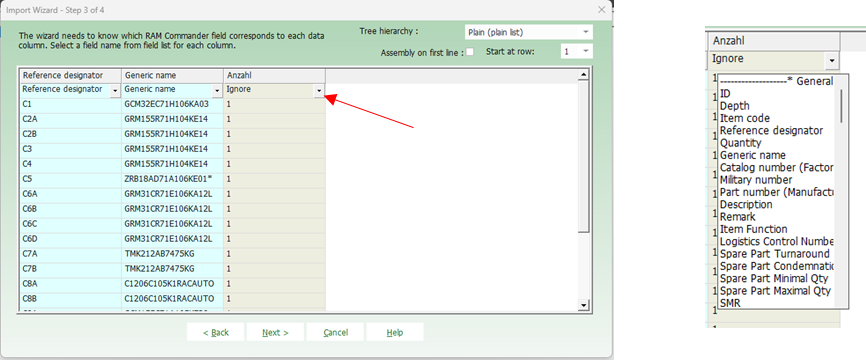
Danach wieder auf Next >
Der Harken bei „Load from Library“ sorgt dafür das die Geräte Namen mit den Libraries abgeglichen werden. Bitte beachten Sie das nur globale Datenbanken, wenn einmal eingebunden[MK5] [MK6] , standardmäßig in einem Projekt angewendet werden. Wie Sie eine globale Datenbank das erste Mal einbinden, finden Sie hier. Lokale Datenbanken müssen bei jedem Projekt neu eingebunden werden und sind dann nur für das aktive Projekt im Gebrauch. Das Einbinden von Datenbank geht aber auch noch nachdem die Teile-List eingefügt wurde. Springen sie hier zu Datenbanken erstellen und einbinden.
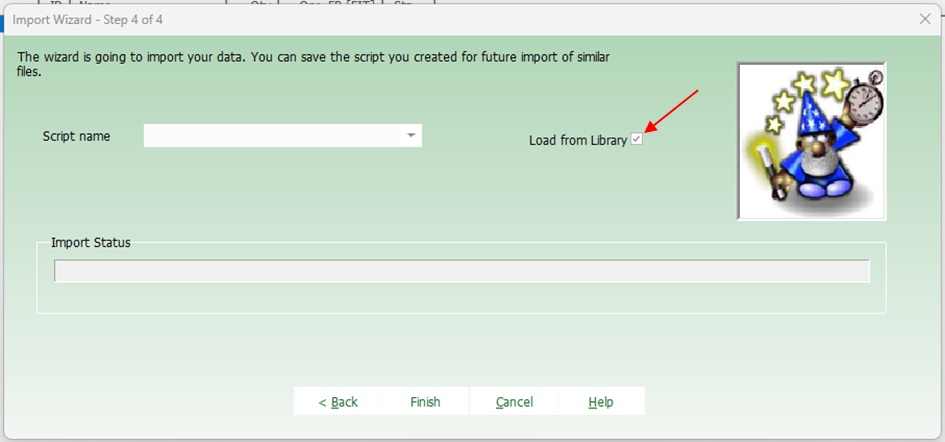
Drück sie nun auf „Finish“.
In dem Fenster Load from Libary können Sie noch einstellen wie mit der Datenbank abgeglichen werden soll. Standartmäßig werden die Bauteile anhand des Namens nur gefunden, wenn sie identisch zur Bezeichnung in der Datenbank sind.
Ein weiteres Feld ist „Use automatic PN recognition algorithms“. PN recognition kann anhand der Benennung eines Bauteils von manchen Herstellern auf die Art des Bauteils schließen. Das kann später zu Problemen führen, da zwar das Bauteil als erkannt angezeigt wird, aber keine weiter essenziellen Daten hinterlegt sind. Für mehr Informationen zu PN recognition klicken sie bitte hier. Klicken Sie dann auf „OK“.
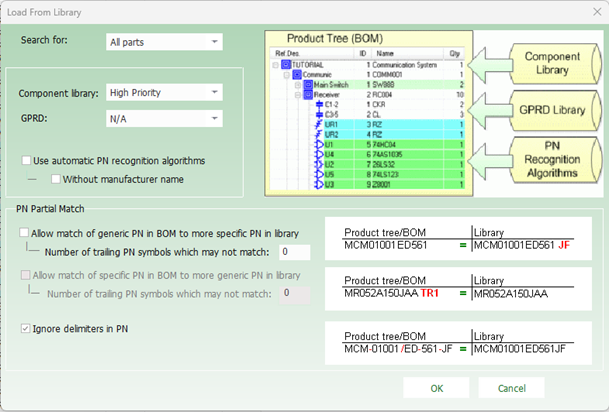
Nach dem Abgleich öffnet sich ein Fenster, welches anzeigt wie viele Bauteil durchwelche Art gefunden wurden. Und weiter unten eine Tabelle mit den nicht gefundenen Bauteilen.
Diese Tabelle ist wichtig, um ihre Datenbank zu erweitern. Wählen Sie dafür alle Namen aus, indem sie Linksklick gedrückt halten und dann die Maus nach unten ziehen. Rechtsklick auf das Blau markierte und auf Kopieren drücken. Wie Sie neue Einträge der Datenbank erstellen können, finden sie hier: Datenbanken erstellen und einbinden. Wenn sie die Tabelle kopiert haben, können sie diese Fenster oben rechts mit dem Windows Fenster Kreuz schließen.
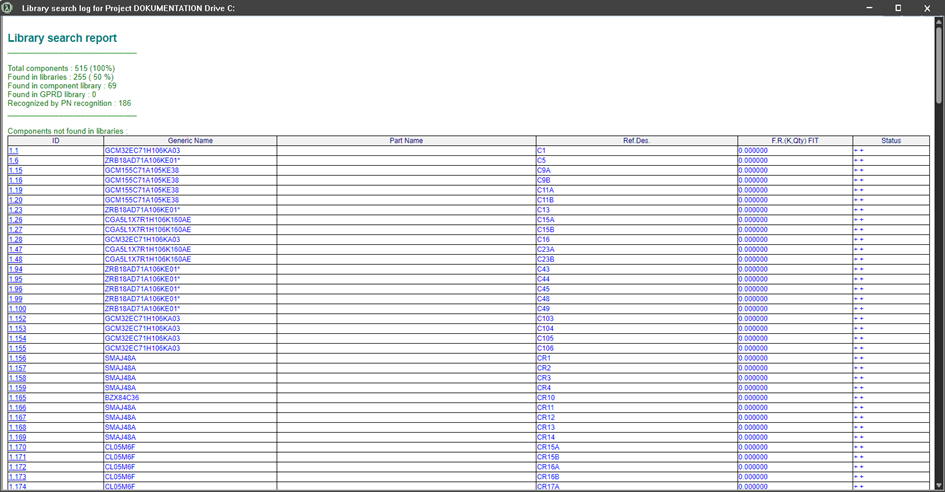
Manuelles Einfügen einzelner Bauteile oder Module
Manuelles einfügen von Modulen ermöglicht es das Projekt in einer Baumstruktur zu ordnen. Um ein neues Modul zu erstellen, klicken Sie auf das Grüne Plus in der Symbole Zeile, wenn das Projektfenster im Vordergrund ist und sie das Module ausgewählt haben unter dem das neue Module eingeordnet sein soll.
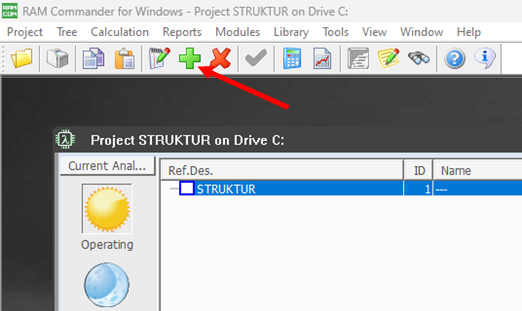
Falls Sie ein Bauteil einfügen möchten, geben Sie in dem sich öffnenden Fenster die Bauteil Familie und den Typen an, sowie andre Parameter. Falls Sie ein Modul erstellen wollen, um ihr Projekt zu strukturieren wechseln Sie zu „General/Logistics“.
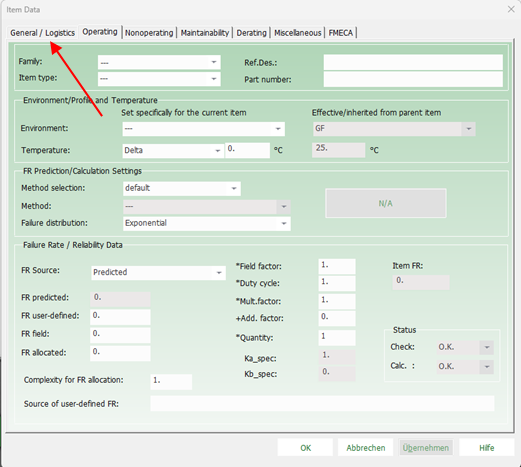
Geben Sie dort unter „Generic Name“ den Anzeige Namen an. Bestätigen Sie nach ihren Angaben unten links mit OK.
Unter einem Modul kann man weiter Untermodule anlegen, allerdings lassen sich keine Module einem Bauteil unterordnen. Ein Beispiel für eine Sortierung sieht wie folgt aus.
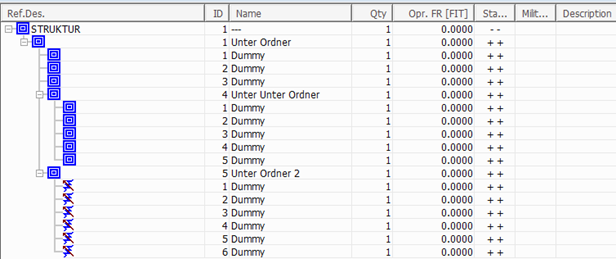
Liste öffnen mit nicht in der Datenbank gefundenen Komponenten
Sollten sie später diese Fenster noch mal öffnen wollen oder haben neue Datenbanken hinzugefügt und wollen nun einen neuen Abgleich, geht dies wie folgt.
Stellen sie sicher, dass das Fenster mit ihrer Teileliste im Vordergrund ist und in dieser ein übergeordnetes Modul ausgewählt ist. Sollten Teile ausgewählt sein wird nichts in der Datenbank gesucht. Auch wenn Sie mehre Unterordner haben werden immer nur die Teile geladen, die sich unter dem ausgewählten Modul befinden.
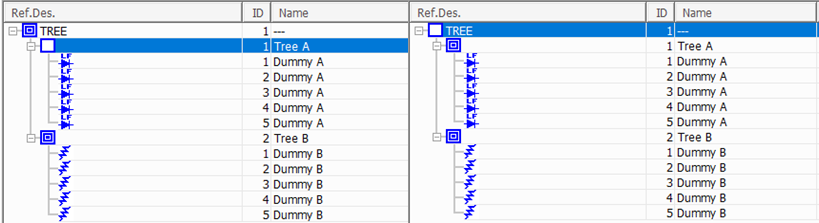
Links werden nur die Dioden von Tree A geladen. Rechts wird sowohl Tree A als auch Tree B geladen und auch alle Teile (Dioden und Widerstände).
Im Options Band klicken Sie auf Library > Load from library… Sie gelangen so wieder in das Menü, wo Sie auswählen können wie genau mit der Datenbank abgeglichen werden soll. Klicken Sie auf „OK“ und die aktualisierte Liste erscheint.
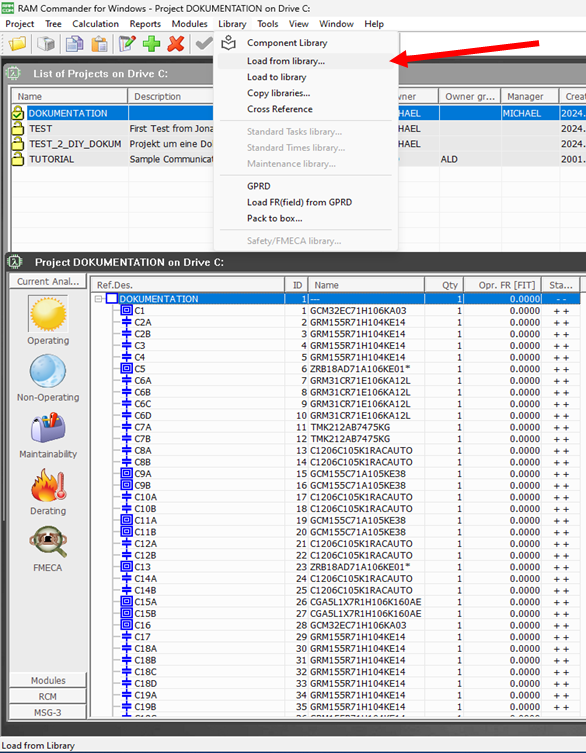
Datenbanken erstellen und einbinden
Wenn Sie die Liste mit den nicht erkannten Bauteilen in der Zwischenablage haben, dann öffnen sie ein neue leere Excel Seite. Fügen sie die Tabelle ein aber so, dass nur der Text und nicht die Formatierung übernommen wird.
Wählen Sie die Spalte mit den Generic Name aus und gehen Sie auf Daten > Sortiert und Filter > Erweitert. Bestätigen Sie den Warnhinweis mit „OK“ Und wenn sie sicher sind, dass als Tabelle die richtige Spalte ausgewählt ist setzen sie ein Hacken bei „Keine Duplikate“.
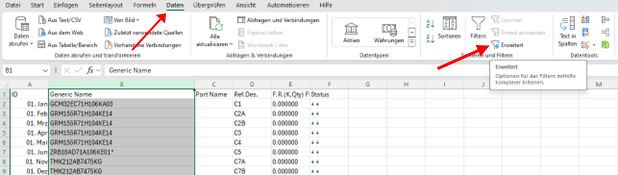
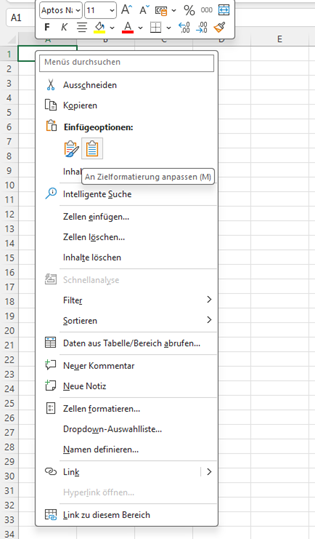
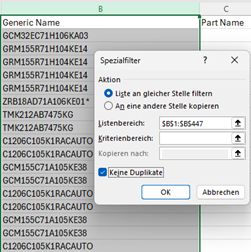
Die sortierte Tabelle können Sie sich jetzt noch in eine andere Spalte kopieren, damit sie den Filter wieder aufheben können auf Daten > Sortieren und Filter > Löschen. Oder aber sie kopieren sich die reduzierte Liste gleich in das Template was benutzt wird, um nachher eine Datei zu erstellen die RAM Commander einlesen kann.
Dieses Template wird bei der Installation von RAM Commander mit installiert und befindet sich unter folgendem Pfad. (Falls nicht anders bei Installation angegeben) Die Datei heißt CompLibImport.xls.
C:\RAMC32\Lib\CompLibImport.xls
Es empfiehlt sich diese wo anders hinzukopieren. Und nur die Kopie zu bearbeiten.
In dieser Excel Datei gibt es eine „_Main“ Seite und Seiten, die nach den Bauteil Typen benannt sind. Auf der Main Seite findet sich eine Erklärung und ein Grauer Kasten mit der Beschriftung „Prepare data for import – all sheets“ dieser wird später wichtig, da diese durch „ klicken „ eine Text Datei erstellt. Der Inhalt der neuen Textdatei enthält die eingegeben Werte der aus der Exceldatei mit der Sytnax, die dem RAM Commander-Bibliotheksformat entspricht.
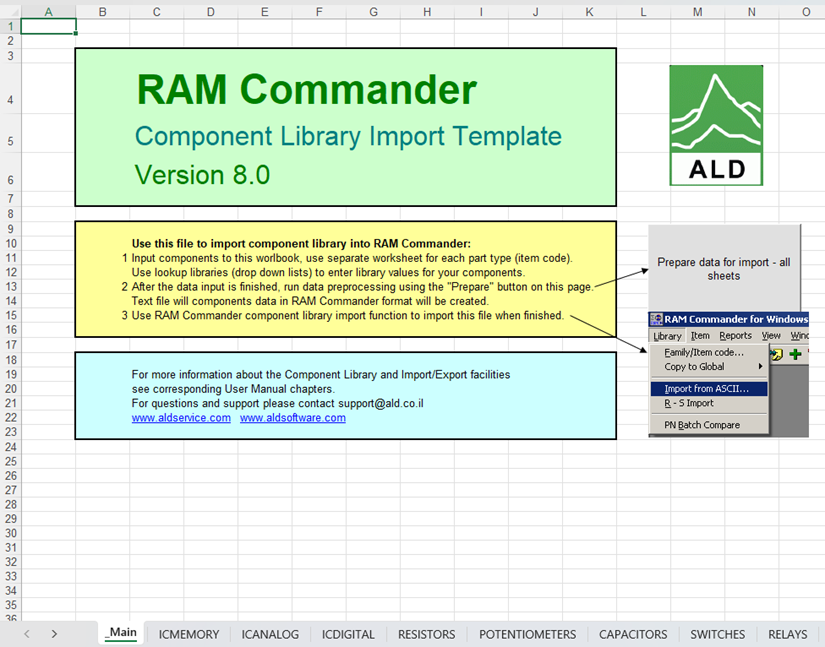
Nehmen sie jetzt den ersten Komponentennamen von ihrer Liste und gehen sie auf die dem Bauteil entsprechende Arbeitsseite in der Excel Mappe.
Tipp:
Mit einem Rechtsklick auf die Pfeile unten Links öffnen sich eine Übersichtlichere Auflistung aller Arbeitsseiten.
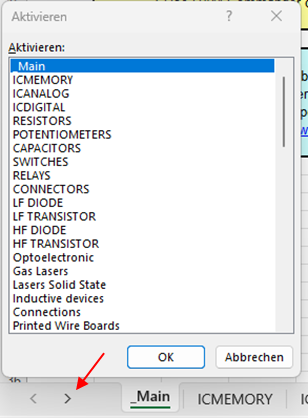
Füllen sie nun in einer Zeile die Daten ihres Bauteils ein. Dabei verwenden sie bitte die Dropdown Menüs, die für einige Zellen vor definiert sind. Dabei ist zu beachten, dass RAM Commander nicht alle Kategorien für bestimmte Normen zu Fehlerratenbestimmung unterstützt und auch später sich die Namen ändern zu dem was in der Bauteilliste angezeigt wird.
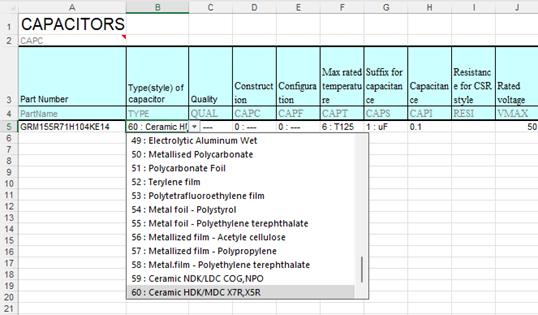
Gehen sie zurück in _Main und klicken sie „Prepare data for import – all sheets“
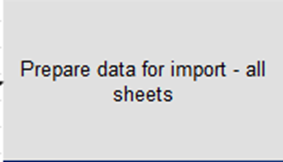
Es sollte nun im Selben Verzeichnis ein Datei namens CombLibImport.txt erstellt worden sein. Diese Datei kann nun als lokale Datenbank in RAM Commander eingelesen werden[MK7] [MK8] .
Globale Datenbank einbinden
Globale Datenbanken werden vom Hersteller zur Verfügung gestellt und müssen nur einmal in Ram Commander eingepflegt werden und sind dann in allen Projekten nutzbar.
Stellen Sie sicher das alles Unterfenster von RAM Commander, wie Projekt Übersicht oder Teile Listen geschlossen sind. Gehen Sie dann auf Library > Archive…
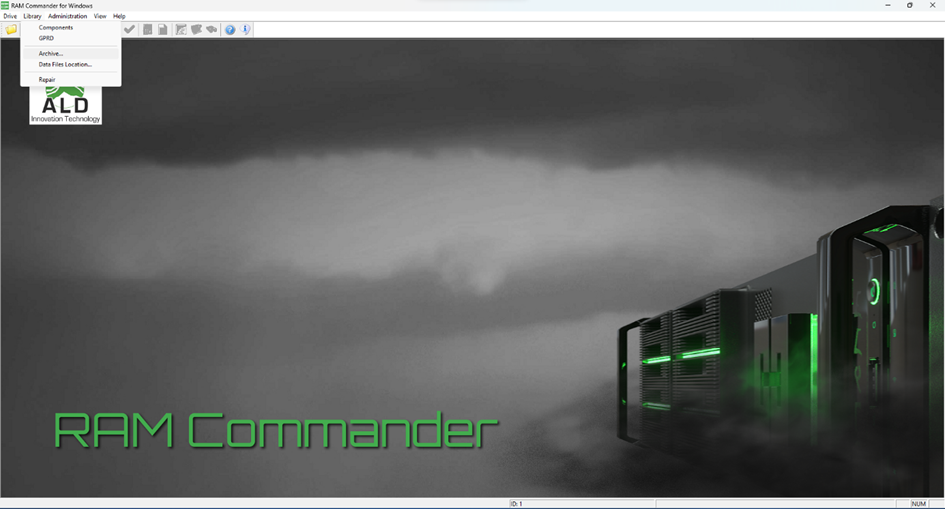
Wählen Sie im Restore Data Fenster die Option overwrite zum Überschreiben der aktuellen Datenbank mit einer neuen oder merge um die bestehende und die neu zusammen zu führen. Wählen sie noch einen Bereich für die Datenbank aus die sie aktualisieren möchten und klicken sie „OK“.
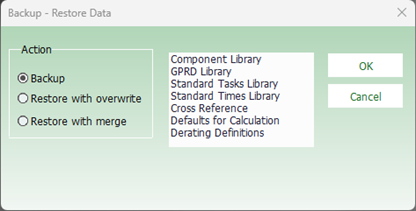
Wählen sie nun die mitgelieferte Datenbankdatei aus. Mehr Informationen dazu finden Sie hier.
Projekt Bauteile Datenbank einbinden
Um einem Projekt eine Datenbank mit Bauteilinformationen hinzuzufügen, müssen sie das Library Fenster öffnen. Dafür gehen Sie im Options Band auf Library > Component Library Achten Sie darauf, dass das Project Fenster im Vordergrund ist.
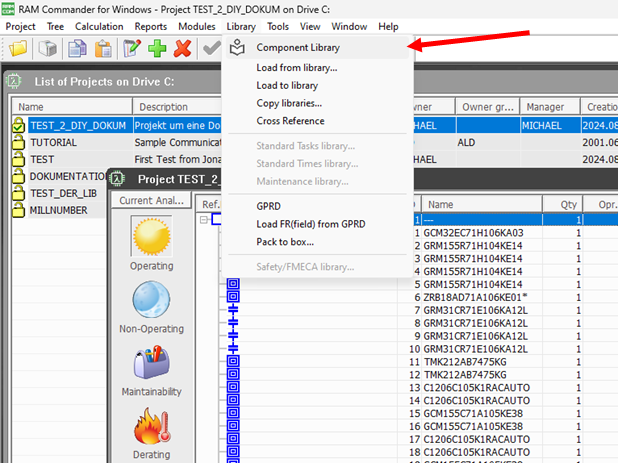
Wenn das Project Library Fenster offen und im Vordergrund ist gehen sie im Options Band auf Library > Import from ASCII…
In dem sich öffnenden Fenster ändern sie den Datentype von ASCII Files (*.dat) zu All Files (*.*). Wählen sie nun die von ihnen erstellte Textdatei, dessen Name mit der Excel Datei übereinstimmt, in der Sie ihre Bauteildaten hinterlegt haben. Drücken Sie dann auf Öffnen.
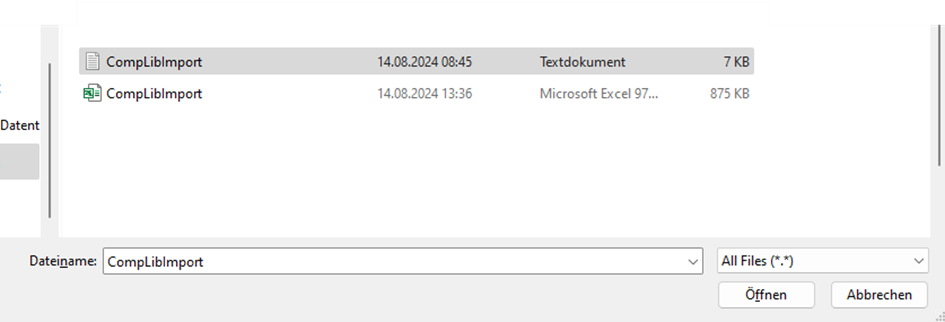
Damit die neuen Werte auch im Projekt übernommen werden müssen sie noch mal die Bauteile neu laden. Wie dies geht, erfahren sie hier.
Querverweisliste erstellen und einbinden
Erstellen
Um eine neue Querverweise Liste anzulegen oder zu ergänzen, öffnen sie bitte die Datei CrossReferenceListforRAMCommander.xls. In dieser Schreiben Sie bitte den Generic Name [MK9] [MK10] und den zugehörigen Alias hinein und wählen sie bei Alias Type per Drop Down Menü um welche Art Alias es sich handelt. Jede Angabe ist zwingend notwendig. Sowohl der Generic name wie auch der Alias dürfen keine kleinen Buschstaben enthalten. Die Datenbank in RAM Commander speichert Bauteil Daten immer mit dem Generic Name verknüpft ab. In der Projektdatenbank ist auch der Alias nicht hinterlegt und Bauteil können nicht mit ihm gefunden werden. Wie die Liste mit allen Referenzen eingesehen werden kann, steht im Kapitel Einbinden. Nach dem Ausfüllen der Tabelle Klicken sie auf den Knopf „Creat file“.
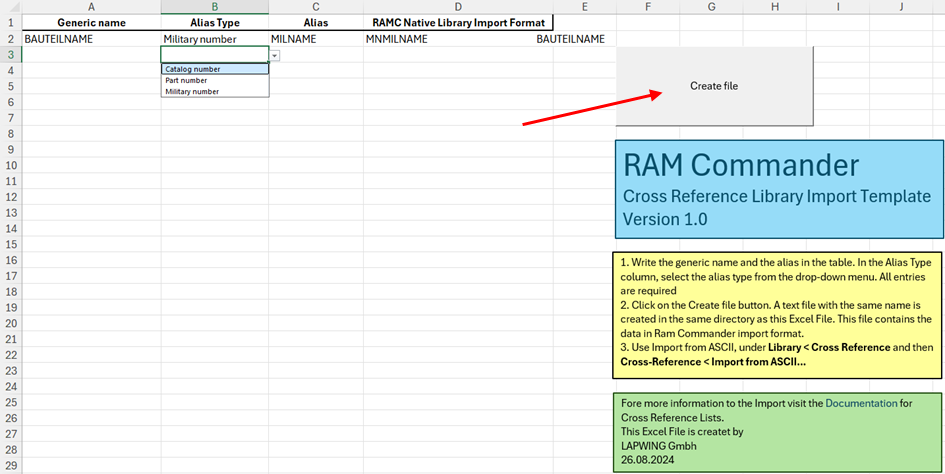
Durch das Drücken des Knopfes sollte sich die Spalte D angepasst haben und eine Text Datei im Verzeichnis, wo auch die Exel Tabelle liegt, erstellt worden sein. Sie sollte den Namen haben „CrossReferenceListforRAMCommander.txt“.
Einbinden
Um die Querverweisliste einzubinden, gehen Sie in RAM Commander, wenn die Project Ansicht im Vordergrund ist, auf das Menü Band und wählen aus Library < Cross Reference aus.
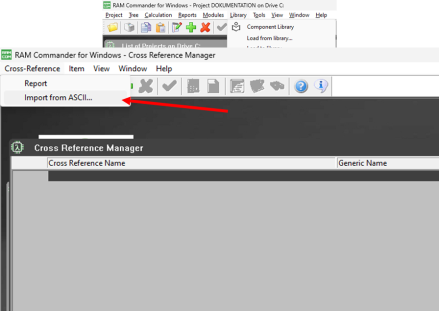
Wen das sich öffnende Cross Reference Manager Fenster im Vordergrund ist, gehen Sie im Menü Band auf Cross-Reference > Import from ASCII…
In dem sich öffnenden Fenster ändern sie den Datentype von ASCII Files (*.dat) zu All Files (*.*). Wählen sie nun die von ihnen erstellte Textdatei, dessen Name mit der Excel Datei übereinstimmt, in der Sie ihre Querverweise in die Liste eingegeben haben. Drücken Sie dann auf Öffnen. Damit die Bauteile erkannt werden müssen Sie nach dem Einbinden der Liste noch mal die Bauteildaten neu laden, wie dies geht finden Sie hier.